¿Cómo responder a un mensaje con una reunión en Outlook?
A veces, recibimos un mensaje de, digamos, clientes con algo que discutir en una reunión. Normalmente, podrías cambiar al Calendario para crear una reunión, copiar parte del contenido del mensaje al cuerpo de la reunión y agregar a los destinatarios del mensaje uno por uno a la reunión creada. Aquí te presentaré una manera rápida de convertir el mensaje en una reunión y enviar esa reunión directamente a todos los participantes del mensaje.
Responder a un mensaje con una reunión en Outlook
1. En tu Bandeja de entrada, haz clic en el mensaje que deseas convertir en una reunión y enviar al remitente y otros destinatarios.
2. En la pestaña "Inicio", en el grupo "Responder", haz clic en "Reunión". O presiona "Ctrl" + "Alt" + "R".

3. Aparecerá una ventana de reunión con el asunto del correo electrónico. Puedes ver que la información, incluido el asunto del mensaje, el cuerpo y los destinatarios, se ha rellenado en el área correspondiente de la reunión. Ahora agrega la hora, la ubicación o los adjuntos según sea necesario. También puedes agregar o eliminar asistentes. Una vez finalizado, haz clic en "Enviar".

Nota: La reunión invita a los destinatarios que están en la línea Para en el mensaje original como Asistentes requeridos, y a los destinatarios en la línea Cc como Asistentes opcionales.
Responder a un mensaje con una reunión y plantilla personalizada en Outlook
Si siempre necesitas agregar alguna información (texto estándar) en el cuerpo de la reunión convertida, puedes hacer uso de la función "Pasos rápidos" de Outlook.
1. En la vista "Correo", en la pestaña "Inicio", haz clic en "Crear nuevo" en el cuadro "Pasos rápidos".

2. Haz clic en "Elegir una acción" para abrir la lista desplegable de múltiples acciones. Luego selecciona "Responder con reunión".

3. Haz clic en "Mostrar opciones" debajo de la acción seleccionada "Responder con reunión" para editar o escribir tu información personalizada:
- Para: Agrega destinatarios adicionales aquí si es necesario. La acción agregará automáticamente los destinatarios Para y Cc/CCO del mensaje original como asistentes.
- Asunto: "<asunto>" será reemplazado por el asunto original del mensaje. Puedes personalizarlo, como "Reunión sobre <asunto>".
- Ubicación: Agrega la ubicación si es necesario.
- Importancia: Establece el nivel de importancia de la reunión.
- Texto: Escribe tu texto estándar. Nota: No necesitas escribir tu firma si ya has creado una.
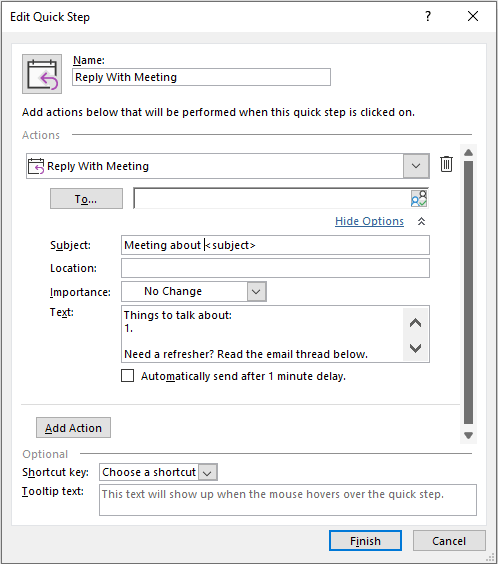
4. El nombre y el ícono de la acción se actualizarán automáticamente. Puedes cambiarlos si lo deseas. Además, puedes configurar una tecla de acceso rápido (por ejemplo, CTRL + SHIFT + 9). Haz clic en "Finalizar".

5. En tu Bandeja de entrada, haz clic en el mensaje que deseas convertir en una reunión, luego haz clic en la nueva acción creada.

6. Aparecerá una ventana de reunión con tu información personalizada rellenada. Agrega la hora, la ubicación o los adjuntos según sea necesario. Una vez finalizado, haz clic en "Enviar".

Artículos relacionados
¿Cómo reenviar una invitación de reunión en Outlook?
Cuando recibes una invitación a una reunión y descubres que algunos asistentes fueron olvidados, puedes enviarla en nombre del organizador reenviando la invitación. Este tutorial muestra cómo reenviar una invitación de reunión en Outlook en detalle.
¿Cómo aceptar automáticamente solicitudes de reuniones de una persona específica en Outlook?
Este artículo te guiará para aceptar automáticamente invitaciones a reuniones de una persona específica en Outlook utilizando una regla o acción rápida.
¿Cómo rechazar automáticamente invitaciones a reuniones de personas específicas en Outlook?
Aprende cómo crear una regla para rechazar automáticamente invitaciones a reuniones de personas específicas en Outlook.
¿Cómo mover automáticamente las reuniones enviadas a una carpeta específica en Outlook?
Este tutorial muestra cómo mover automáticamente las invitaciones de reuniones enviadas a una carpeta específica después de enviarlas en Outlook, manteniendo tu carpeta de Elementos enviados limpia.
Las mejores herramientas de productividad para Office
Noticia de última hora: ¡Kutools para Outlook lanza su versión gratuita!
¡Descubre el nuevo Kutools para Outlook con más de100 increíbles funciones! Haz clic para descargar ahora.
📧 Automatización de correo electrónico: Respuesta automática (disponible para POP e IMAP) / Programar envío de correo electrónico / CC/BCC automático por regla al enviar correo / Reenvío automático (Regla avanzada) / Agregar saludo automáticamente / Dividir automáticamente correos con múltiples destinatarios en emails individuales...
📨 Gestión de correo electrónico: Recuperar correo electrónico / Bloquear correos fraudulentos por asunto y otros filtros / Eliminar duplicados / Búsqueda Avanzada / Organizar carpetas...
📁 Adjuntos Pro: Guardar en lote / Desanexar en lote / Comprimir en lote / Guardar automáticamente / Desconectar automáticamente / Auto Comprimir...
🌟 Magia en la interfaz: 😊Más emojis bonitos y modernos / Avisos cuando llegan emails importantes / Minimizar Outlook en vez de cerrar...
👍 Funciones en un clic: Responder a Todos con Adjuntos / Correos antiphishing / 🕘Mostrar la zona horaria del remitente...
👩🏼🤝👩🏻 Contactos y Calendario: Agregar contacto en lote desde emails seleccionados / Dividir un grupo de contactos en grupos individuales / Eliminar recordatorio de cumpleaños...
Utiliza Kutools en tu idioma preferido — disponible en Inglés, Español, Alemán, Francés, Chino y más de40 idiomas adicionales.


🚀 Descarga con un solo clic — Consigue todos los complementos para Office
Muy recomendado: Kutools para Office (5 en1)
Descarga los cinco instaladores a la vez con solo un clic — Kutools para Excel, Outlook, Word, PowerPoint y Office Tab Pro. Haz clic para descargar ahora.
- ✅ Comodidad en un solo clic: Descarga los cinco paquetes de instalación en una sola acción.
- 🚀 Listo para cualquier tarea en Office: Instala los complementos que necesites cuando los necesites.
- 🧰 Incluye: Kutools para Excel / Kutools para Outlook / Kutools para Word / Office Tab Pro / Kutools para PowerPoint